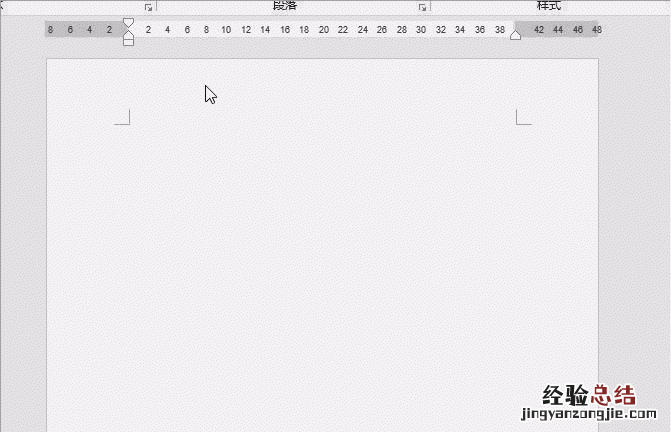自己或孩子的字很差 , 需要给自己或者孩子定制田字格卡练习写字,现在不需要买了自己动手很有成就感!我来教下大家用Word制作田字卡 。
我用的是office2010的版本 , 那么就用此版本给大家讲解,步骤如下:
1.桌面右键新建Word文档 。
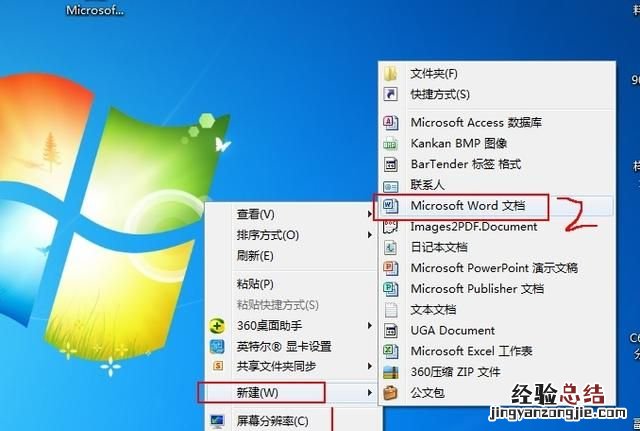
2.打开新建好的Word文档-文件-新建-点击书法字帖 。
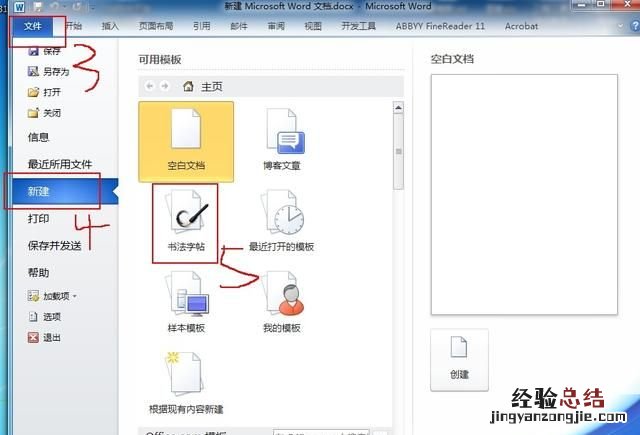
3.点开字帖后的样式见截图 。
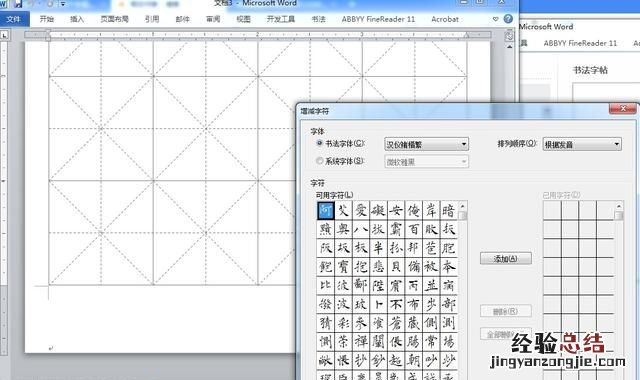
4.如果定制字帖的不需要字的话只是空白的字帖,就点击右下角的关闭 , 结果打印预览如下 。
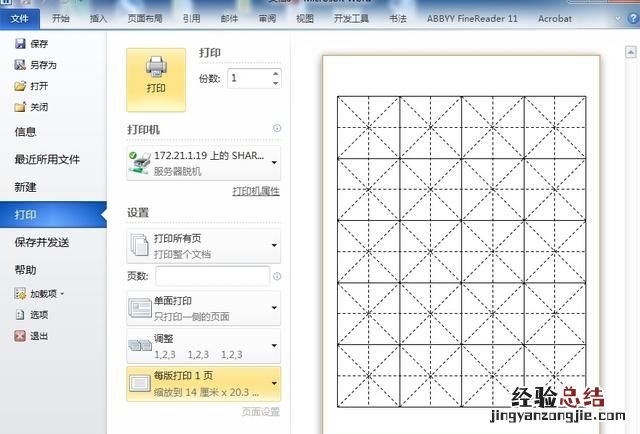
5.有没有发现这个字帖的田字太大,练习钢笔的话和不适合,怎么更改呢?简单往下看,点击菜单的书法-选项 。
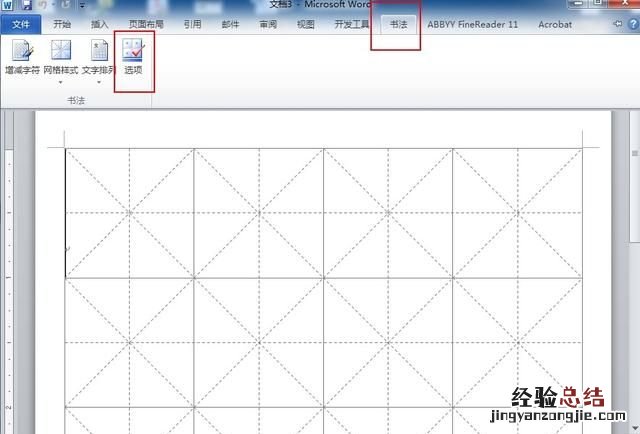
6.点击弹窗的常规-行数*列数下拉窗口选择适合自己的田字框大小排版 。
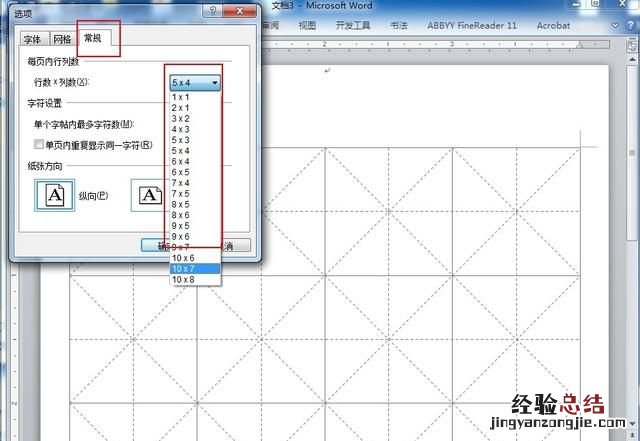
7.效果如下,是不是变小了 。
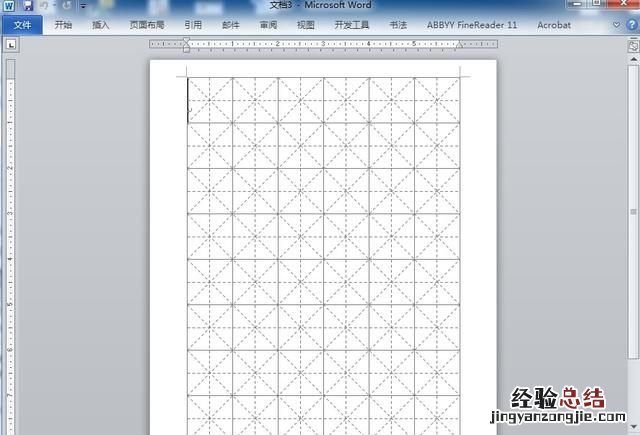
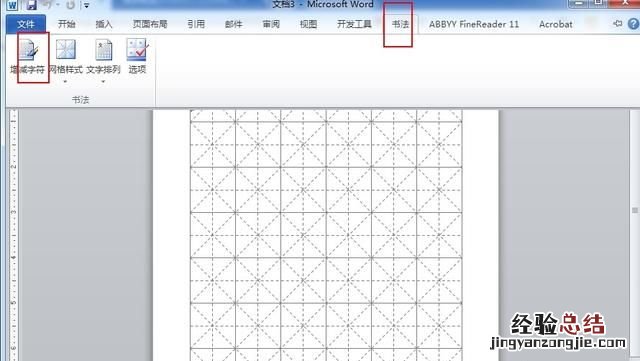
9.鼠标左键按住网上拉如截图(往上拉是选中文字)-点击添加 。
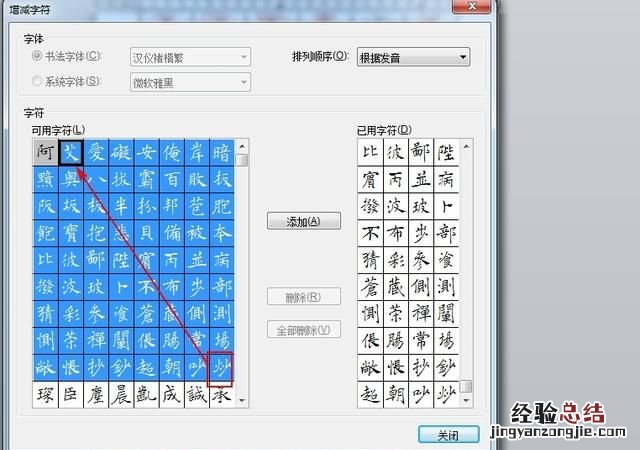
10.结果如下,字是空心的现在就可以打印出来临摹拉 。
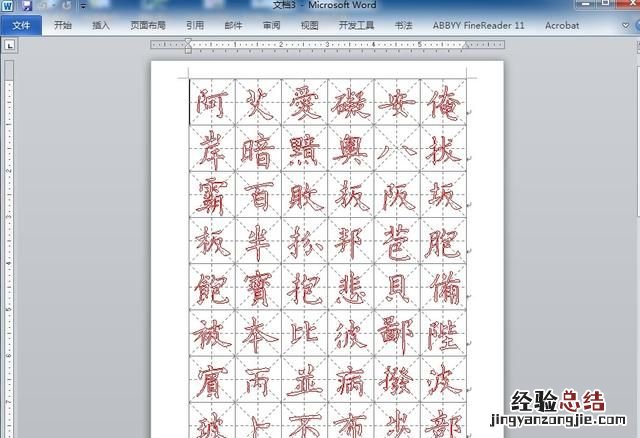
介绍完毕祝大家写的一手好字?。。。?

如何在Word中制作田字格呢?
这里介绍两种方法,第一种是使用插入表格的方法,而另一种是使用模板的方法 。
表格形成田字格
接下来介绍第一种方法,首先我们打开Word,在菜单栏点击插入—表格—插入表格选择
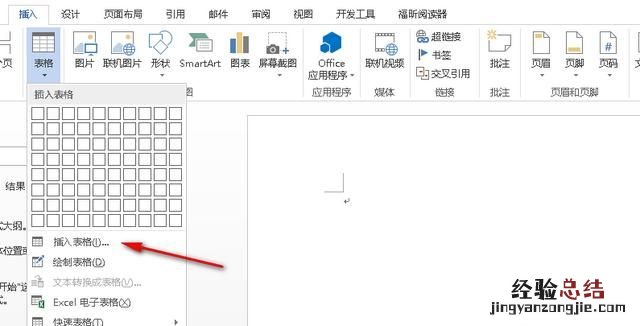
这里我们选择插入两行两列
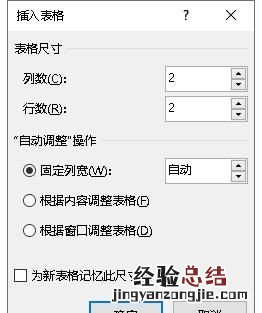
接着设置行列的表格属性,将鼠标移至表格上,表格左上角会出现十字的图标,点击十字图标,右键选择表格属性
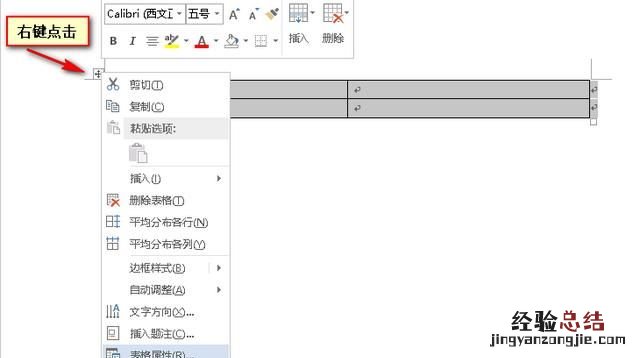
首先设置行列宽度,使其宽高相等,点击确定
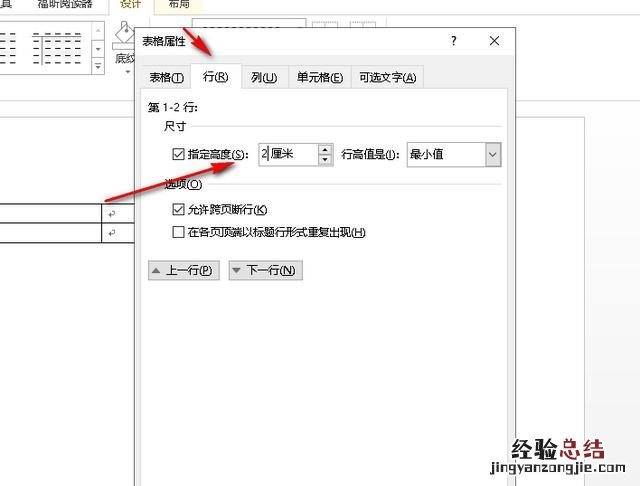
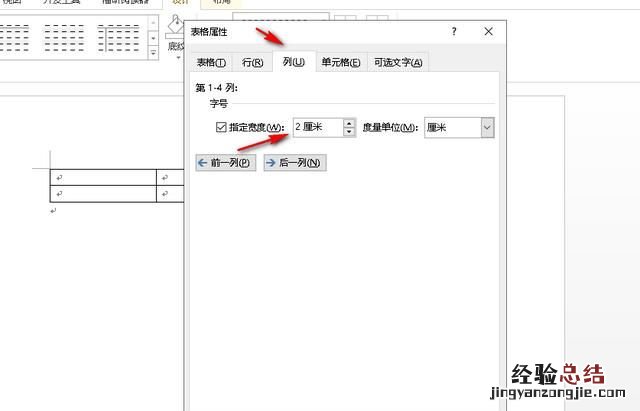
再选择表格属性,设置表格边框样式
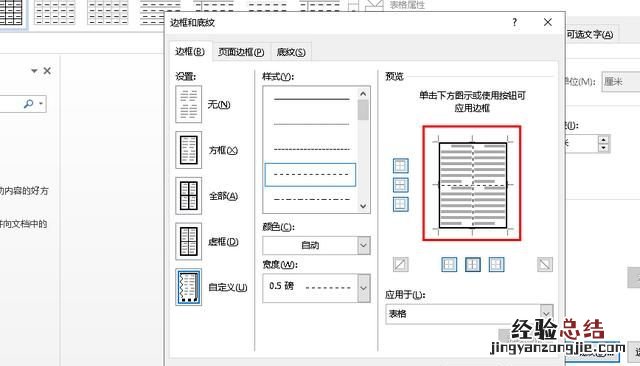
设置完成后,一个田字格就出现啦
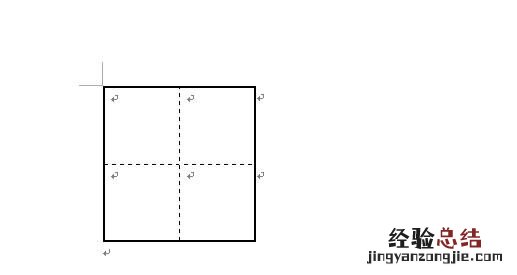
模板形成田字格
文件——新建——选择书法模板
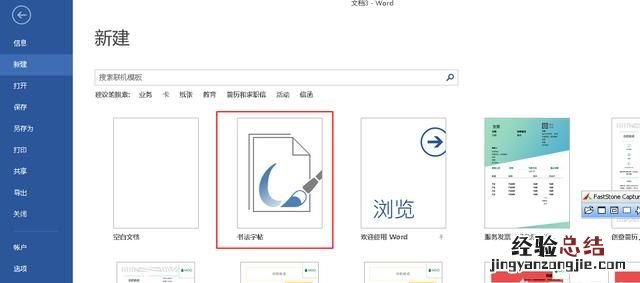
选择左边的任何一个字——添加——关闭
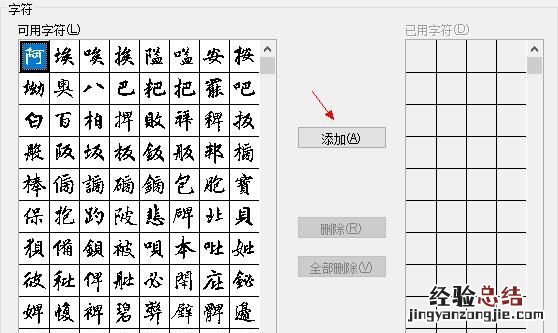
这时页面就出现一页的田字格啦 , 我们还可以快速修改米字格等样式,还可以在选项中修改颜色等呢
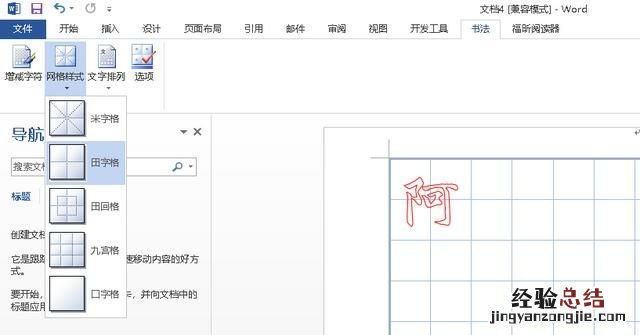
以上就是Word制作田字格的两种方法
使用word制作田字格是非常简单的,因为word就内置了这类模板 。
我们直接打开word,选择工具栏的文件,再点击新建,选择书法字帖 。
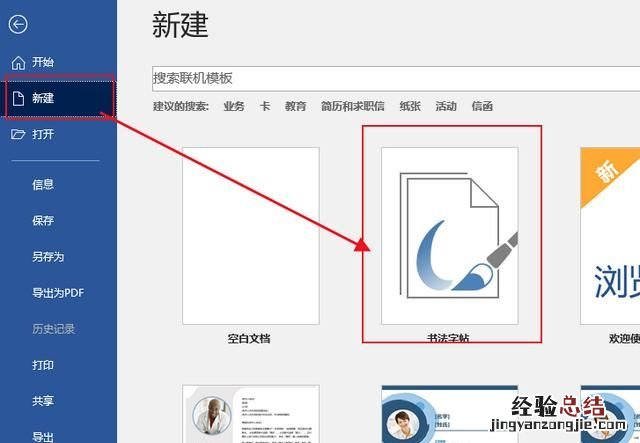
之后会弹出一个对话框 , 这里我们不用管 , 直接点击关闭,然后就会新建一个word文档,文档内就包含了标准的书法田字格了 。
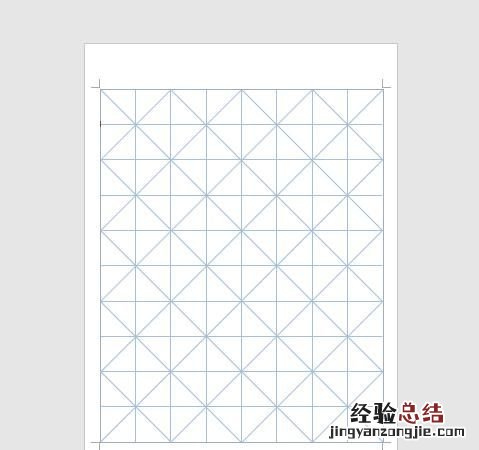
【怎么用word做田字格字卡】
当然 , 这种方法并不需要我们自己手动去制作 。
如果我们想自己制作一个田字格的模板 , 干货君并不建议直接在word上做 , word毕竟在做这类表格文档上还是比较麻烦,我们可以先在EXCEL上做好,然后再粘贴进word内 。
在EXCEL内制作田字格的具体方法如下图:
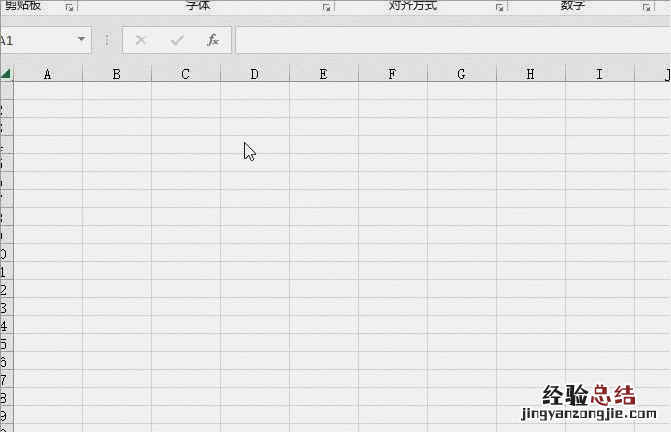
之后再复制进word内,自行手动调整下行高与列宽即可 。